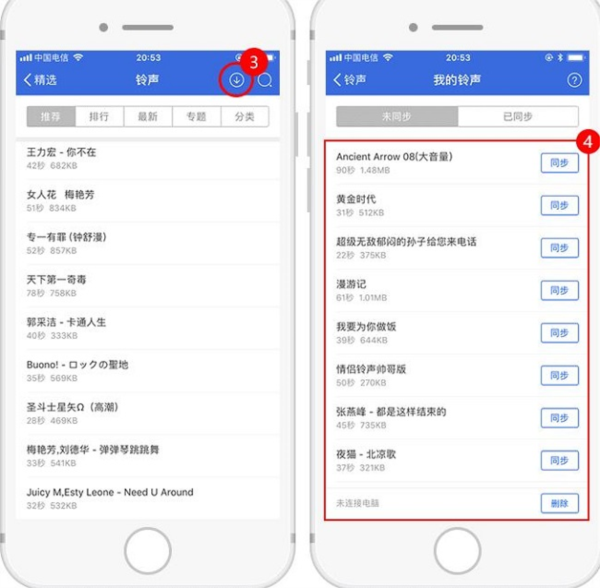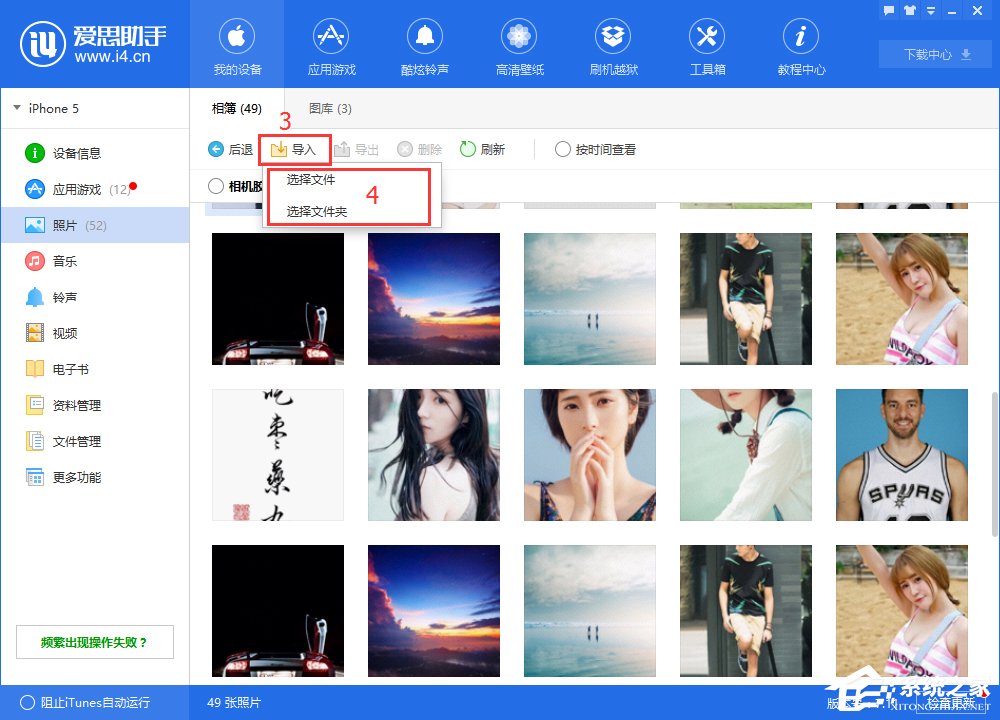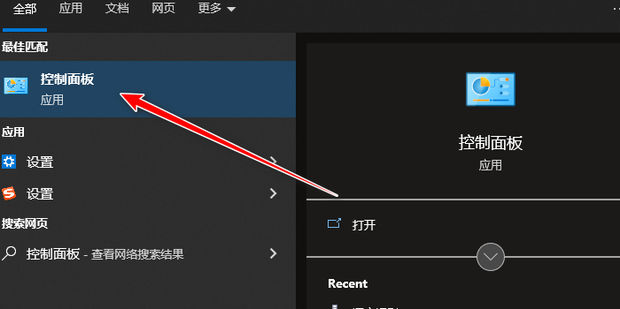爱思助手无法设置?终极解决方案在此,轻松解决所有难题
当您尝试使用功能强大的苹果设备管理工具爱思助手时,若遇到无法设置或连接失败的状况,可能会感到困惑。通常,这类问题源于几个核心环节:物理连接、设备信任授权、电脑驱动程序以及软件冲突。 快速的解决方法包括:确保使用原装或MFi认证的USB数据线并更换USB端口尝试,在iPhone或iPad上弹出提示时点击“信任”,并利用爱思助手内置的“修复驱动”功能来解决电脑驱动问题。 若问题持续存在,则可能需要检查iTunes组件或网络设置。
文章目录
- 第一步:检查基础连接与设备信任
- 驱动问题是核心:如何诊断与修复?
- 解析iTunes组件冲突及其解决方案
- 当特定功能设置失败时怎么办?
- 网络问题如何影响爱思助手使用?
- 深入排查:软件与系统层面的干扰
- iOS设备自身设置的检查清单
- 高级技巧:进入DFU模式重新连接
- 常见设置失败问题快速问答(Q&A)
- 确保您使用的是官方最新版本
第一步:检查基础连接与设备信任
设备与电脑之间的物理连接是成功设置所有功能的基础。一个看似微小的问题,都可能导致爱思助手无法识别您的iPhone或iPad。因此,从最基础的环节开始排查至关重要。
确保物理连接万无一失
首先,请仔细检查您使用的USB数据线。建议始终使用苹果原装数据线或经过MFi(Made for iPhone/iPad)认证的第三方数据线。劣质数据线可能仅支持充电,而无法进行稳定的数据传输。同时,尝试将数据线连接到电脑的另一个USB端口,最好是主板直连的后置USB端口,因为前置端口或USB集线器可能存在供电不足或兼容性问题。
此外,检查设备尾插(充电口)和数据线接口是否有灰尘或碎屑堵塞,这同样会影响连接稳定性。若有,可使用干燥的软毛刷或吹气球进行清理。
如何正确授予“信任此电脑”权限?
当您的iOS设备首次连接到一台新电脑时,屏幕上会弹出“要信任此电脑吗?”的提示。您必须点击“信任”并输入设备锁屏密码,才能授权电脑访问您设备上的数据。如果您不小心点击了“不信任”,或者该提示没有出现,爱思助手将无法识别设备。
若要重置此设置,请在您的iPhone或iPad上前往“设置” > “通用” > “传输或还原iPhone” > “还原”,然后点击“还原位置与隐私”。此操作不会删除您的任何数据,但会重置所有应用的定位服务和隐私权限,包括对电脑的信任授权。完成后,重新连接您的设备到电脑,信任提示应会再次出现。
驱动问题是核心:如何诊断与修复?
电脑上的Apple设备驱动程序是连接和通信的桥梁。驱动未安装、损坏或版本过时是导致爱思助手无法设置的最常见原因。幸运的是,诊断和修复过程并不复杂。
一键式智能修复驱动
为了简化用户的操作,爱思助手PC端内置了强大的驱动检测与修复工具。当您遇到连接问题时,最直接有效的方法就是使用它。
您可以在爱思助手的工具箱中找到“修复驱动”功能,或者在设备无法连接的提示界面上,通常也会有“修复驱动”的快捷链接。点击后,程序会自动检测Apple相关驱动的状态,并进行修复或重新安装。整个过程全自动,无需手动干预,是解决驱动问题的首选方案。
手动检查Windows设备管理器
如果您想手动确认问题,可以在Windows电脑上右键点击“此电脑”或“我的电脑”,选择“管理”,然后进入“设备管理器”。展开“通用串行总线控制器”列表,查看是否存在名为 “Apple Mobile Device USB Driver” 的条目。如果该条目旁边有黄色感叹号或问号,则表明驱动存在问题。您可以尝试右键点击它,选择“更新驱动程序”来解决。
解析iTunes组件冲突及其解决方案
爱思助手的部分核心功能依赖于电脑上安装的iTunes及其相关服务组件。如果这些组件缺失、损坏或与系统不兼容,同样会导致设置失败。
为何iTunes组件如此重要?
iTunes不仅仅是一个音乐播放器,它捆绑了与iOS设备通信所需的一整套底层服务,包括:
- Apple Mobile Device Support: 核心驱动服务,负责识别设备。
- Bonjour: 用于网络服务发现。
- Apple Application Support (32-bit & 64-bit): 为其他苹果软件提供支持。
任何一个组件的缺失或异常都可能导致连接中断。特别是从非官方渠道下载的“绿色版”或精简版iTunes,往往会移除这些关键组件,从而引发问题。
彻底卸载并重装iTunes
解决组件问题的最佳方法是进行一次彻底的清理和重装。请按照以下顺序,通过Windows的“控制面板” > “程序和功能”卸载所有与Apple相关的软件:
- iTunes
- Apple Software Update
- Apple Mobile Device Support
- Bonjour
- Apple Application Support (64-bit)
- Apple Application Support (32-bit)
卸载完成后,重启电脑。然后从Apple官网下载并安装最新版本的iTunes。这一操作可以确保所有组件都得到正确、完整的安装。
当特定功能设置失败时怎么办?
有时爱思助手能够成功连接设备,但在使用某个特定功能(如设置铃声、备份数据)时却提示失败。这通常与文件格式、设备存储空间或权限有关。
无法设置铃声或更换壁纸
如果您在设置自定义铃声时遇到问题,请检查音频文件的格式和时长。iOS系统要求铃声为 .m4r 格式,且时长不能超过40秒。爱思助手通常会自动转换和裁剪,但如果源文件有问题,可能会转换失败。您可以尝试更换一个音频文件。对于壁纸,请确保图片格式为常见的JPG或PNG,且文件本身没有损坏。
数据备份或恢复失败
执行备份或恢复操作时失败,常见原因如下:
| 问题原因 | 解决方法 |
|---|---|
| 电脑或iOS设备存储空间不足 | 清理电脑磁盘空间,删除iOS设备上不必要的文件和应用。 |
| USB连接不稳定 | 在操作期间保持设备与电脑连接稳定,避免晃动数据线。 |
| 设备加密备份密码忘记 | 如果忘记了iTunes备份密码,将无法恢复加密备份。只能通过重置所有设置来移除密码,但这会清除设备数据。 |
网络问题如何影响爱思助手使用?
某些功能,如刷机时下载固件、下载应用或访问在线资源,高度依赖稳定的网络连接。网络配置错误可能导致这些功能无法正常设置。
检查防火墙与杀毒软件
电脑上的防火墙或第三方杀毒软件可能会错误地拦截爱思助手的网络请求,导致其无法从服务器下载所需文件。您可以尝试暂时禁用这些安全软件,然后重试相关操作。如果禁用后功能恢复正常,请将爱思助手添加到安全软件的“白名单”或“信任列表”中,以避免未来再次被拦截。
优化DNS或使用代理
在某些网络环境下,访问Apple的固件服务器或应用商店可能会很慢或失败。您可以尝试修改电脑的DNS服务器地址为更可靠的公共DNS,如 114.114.114.114 或 8.8.8.8。此外,检查您的电脑是否设置了网络代理,并确保代理服务器工作正常,或者暂时关闭代理后再试。
深入排查:软件与系统层面的干扰
如果以上方法均无效,问题可能出在更深层次的软件冲突或系统配置上。
使用管理员权限运行
在某些Windows系统中,由于权限不足,程序可能无法正常读写文件或注册服务。请尝试右键点击爱思助手的桌面快捷方式,选择“以管理员身份运行”。这个简单的操作可以解决许多因权限不足引发的奇怪问题。
避免与其他手机助手同时使用
电脑上如果安装了多款不同的手机管理工具,它们之间可能会产生冲突,特别是驱动和服务层面。建议在运行爱思助手时,完全退出其他同类软件,甚至暂时卸载它们,以创造一个“干净”的运行环境。
iOS设备自身设置的检查清单
有时,问题并非出在电脑端,而是iOS设备上的一些限制性设置阻止了爱思助手的功能实现。
检查“屏幕使用时间”中的限制
如果您的设备开启了“屏幕使用时间”并设置了内容和隐私访问限制,可能会阻止安装应用或进行某些系统修改。请前往“设置” > “屏幕使用时间” > “内容和隐私访问限制”,暂时将其关闭,或检查其中的“iTunes 与 App Store 购买项目”是否允许“安装应用”和“删除应用”。
USB配件授权
在较新的iOS版本中,增加了一个安全功能。如果您的设备锁屏超过一小时,可能需要解锁设备才能允许USB配件连接。请前往“设置” > “面容ID与密码”(或“触控ID与密码”),滚动到底部,确保“USB配件”选项处于开启状态。
高级技巧:进入DFU模式重新连接
对于刷机失败或设备变“砖”等严重问题,标准的连接方法可能失效。此时,可以让设备进入DFU(Device Firmware Update)模式。DFU模式是最高级别的恢复模式,它能让设备在固件未启动的情况下与电脑通信。
不同型号的iPhone进入DFU模式的方法略有不同,您可以在爱思助手的“智能刷机”功能中找到详细的图文教程。在DFU模式下,爱思助手通常能正确识别设备,并允许您执行固件恢复或升级操作。
常见设置失败问题快速问答(Q&A)
- 问:为什么爱思助手一直提示“请连接设备”?
答: 首先检查物理连接(数据线、USB口),然后在iPhone上点击“信任此电脑”。如果无效,使用爱思助手的“修复驱动”功能是最高效的解决方法。
- 问:爱思助手可以下载,但无法将应用安装到手机上怎么办?
答: 检查iPhone上的“屏幕使用时间”是否有相关限制。同时,请确保您的Apple ID已在设备上的App Store中登录。
- 问:验机报告显示异常或无法验机是什么原因?
答: 这通常意味着连接不稳定或驱动不完整,导致爱思助手无法读取所有硬件信息。请优先修复驱动并确保连接稳定后再试。
确保您使用的是官方最新版本
最后也是非常重要的一点:请务必从官方网站 i4-tool.com 下载并安装爱思助手。网络上流传的修改版、破解版或旧版本可能包含恶意代码,或因版本过时而无法兼容最新的iOS系统和硬件,从而导致各种无法预料的设置和连接问题。使用官方版本不仅能确保软件的安全性与稳定性,还能享受到最及时的功能更新和技术支持,获得最佳的用户体验。